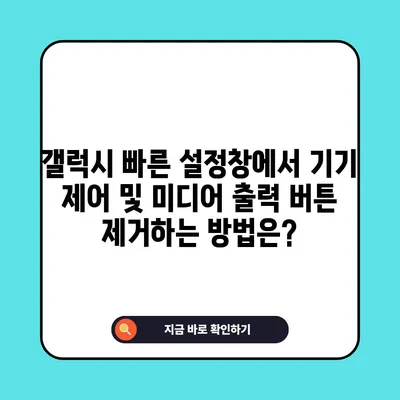갤럭시 빠른 설정창 기기 제어 및 미디어 출력 버튼 제거 방법
이 블로그 포스트에서는 갤럭시 빠른 설정창에서 기기 제어 및 미디어 출력 버튼을 제거하는 방법을 상세히 설명합니다.
갤럭시 빠른 설정창에서 기기 제어 및 미디어 출력 버튼이란?
갤럭시 스마트폰이나 태블릿의 빠른 설정창은 사용자에게 매우 유용한 도구입니다. 화면 상단에서 손가락으로 두 번 쓸어내리면 나타나는 이 패널은 블루투스, Wi-Fi, 비행기 모드와 같은 주요 설정을 즉시 관리할 수 있죠. 그러나 이 빠른 설정창의 상단에는 기기 제어와 미디어 출력 버튼이 위치해 있어, 이 버튼들이 필요한 사용자에게는 매우 유용하지만 불필요한 사용자에게는 성가신 요소로 작용할 수 있습니다.
특히, 기기 제어 버튼은 연결된 기기를 관리할 수 있는 기능을 제공하고, 미디어 출력 버튼은 오디오 출력을 원하는 장치로 전환하는 기능을 제공합니다. 이러한 버튼들은 많은 사용자들에게 중복되거나 불필요한 기능일 수 있으며, 스크린 공간을 차지하기 때문에 더욱 불편함을 초래할 수 있습니다. 따라서 이 버튼들을 제거하거나 숨기는 방법을 찾는 사용자가 많습니다. 여기서 다룰 내용은 이러한 스위치들을 숨기는 방법입니다.
| 버튼 기능 | 설명 |
|---|---|
| 기기 제어 | 연결된 외부 장치(스피커, TV 등)를 제어하는 버튼 |
| 미디어 출력 | 오디오 출력을 전환하는 버튼 |
💡 갤럭시 엣지 패널을 숨겨보세요! 깔끔한 화면을 경험할 수 있습니다. 💡
갤럭시 빠른 설정창에서 버튼 제거 방법
갤럭시 기기의 빠른 설정창에서 기기 제어와 미디어 출력 버튼을 제거하고자 하는 경우, 해당 장치의 설정 기능을 사용해야 합니다. 과정은 비교적 간단하며 아래 단계를 따르면 됩니다:
-
빠른 설정창 열기: 화면 상단에서 손가락 두 개를 동시에 이용하여 아래로 쓸어내리면 빠른 설정창이 나타납니다. 처음으로 나타나는 화면에서 기기 및 미디어 출력 버튼을 확인할 수 있습니다.
-
더보기 옵션 선택: 화면 오른쪽 상단에 위치한 점 세 개가 있는 아이콘(더보기)을 터치합니다. 이 아이콘은 빠른 설정창의 추가 옵션을 보여주는 메뉴를 열게 됩니다.
-
설정 구성 접근: 빠른 설정창 구성 항목을 선택하여 빠른 설정창의 다양한 기능을 조정할 수 있는 메뉴로 들어갑니다.
-
버튼 설정 변경: 여기서 기기 제어 및 미디어 출력 버튼 항목을 찾습니다. 이 항목을 눌러 사용 안 함 옵션을 선택하면, 해당 버튼들이 화면에서 사라지게 됩니다.
-
확인 및 적용: 모든 설정을 조정한 후 이전 화면으로 돌아가면, 이제 기기 제어와 미디어 출력 버튼이 보이지 않게 됩니다. 만약 다시 표시하고 싶다면 같은 단계에서 사용 옵션을 선택하면 됩니다.
이 과정을 통해 갤럭시 기기의 빠른 설정창에서 원하지 않는 버튼들을 쉽게 제거할 수 있습니다. 이로 인해 사용자는 보다 깔끔하고 간결한 사용자 경험을 느낄 수 있습니다.
| 단계 | 설명 |
|---|---|
| 1 | 빠른 설정창 열기 |
| 2 | 더보기 옵션 선택 |
| 3 | 설정 구성 접근 |
| 4 | 버튼 설정 변경 |
| 5 | 확인 및 적용 |
💡 갤럭시 엣지 패널을 간편하게 숨기는 방법을 알아보세요. 💡
버튼 제거의 장점과 필요성
사용자가 갤럭시 기기에서 기기 제어 및 미디어 출력 버튼을 제거하는 이유는 다양합니다. 첫 번째 이유는 공간 절약입니다. 스마트폰의 화면 공간은 제한적이기 때문에 필요 없는 요소를 제거함으로써 보다 깔끔한 인터페이스를 유지할 수 있습니다. 공간 절약 외에도 사용자가 주로 사용하는 기능만을 남겨두고, 그 이외의 기능은 숨김으로써 혼잡한 UI에서 좀 더 집중할 수 있게 됩니다.
둘째, 개인화의 일환입니다. 각각의 사용자는 자신의 기기를 사용하는 방식이 다릅니다. 어떤 이들은 기기 제어와 미디어 출력이 불필요한 버튼이지만, 다른 이들에게는 이러한 기능이 매우 유용하게 작용할 수 있습니다. 사용자는 자신의 기기를 개인의 필요와 취향에 맞게 조정할 수 돌림으로써, 보다 편리하게 사용할 수 있습니다.
마지막으로, 이러한 옵션들이 제공됨으로써 사용자 경험이 향상됩니다. 기술을 사용하는 것은 단순히 기능을 사용하는 것이 아니라, 사용자가 해당 기술을 얼마나 잘 매개하여 자신의 필요를 충족할 수 있는가도 중요합니다.
식상한 기능을 바닥에 묻어버리고 개인의 필요에 맞게 조정함으로써, 사용자들은 더 나은 경험을 누릴 수 있습니다.
| 장점 | 설명 |
|---|---|
| 공간 절약 | 불필요한 버튼 제거로 화면 정리 |
| 개인화 | 사용자의 필요에 따른 조정 가능 |
| 사용자 경험 향상 | 자신에 맞춰 효율적인 사용 가능 |
💡 갤럭시 엣지 패널을 쉽게 숨기는 방법을 알아보세요. 💡
결론
이 블로그 포스트에서는 갤럭시 빠른 설정창에서 기기 제어 및 미디어 출력 버튼을 제거하는 구체적인 방법을 소개했습니다. 이러한 방법을 통해 사용자는 불필요한 버튼을 숨기고 보다 쾌적한 모바일 환경을 만들어 갈 수 있습니다. 갤럭시 기기를 사용할 때 장소마다 또는 상황마다 원하는 설정을 자유롭게 조정하는 것은 사용자의 사생활과 취향에 매우 중요한 요소로 작용합니다.
앞으로도 갤럭시 기기를 더 잘 활용하고자 하는 사용자들이 이 방법을 적용하여 개인화된 경험을 누릴 수 있기를 바랍니다. 필요할 때, 언제든지 이러한 조정을 통해 더욱 효율적인 모바일 라이프를 즐기세요!
💡 스마트폰에서 PDF 파일을 더 쉽게 보기 위한 팁을 알아보세요. 💡
자주 묻는 질문과 답변
💡 갤럭시 엣지 패널을 숨기는 방법을 지금 바로 알아보세요. 💡
질문1: 기기 제어 및 미디어 출력 버튼을 다시 보이게 하려면 어떻게 해야 하나요?
답변1: 설정 메뉴에 가서 빠른 설정창 구성으로 이동하고, 기기 제어 및 미디어 출력 버튼 항목을 클릭한 후 사용 옵션을 선택하시면 버튼이 다시 표시됩니다.
질문2: 버튼을 제거한 후, 필요할 때 쉽게 접근할 수 있나요?
답변2: 버튼을 제거하면 해당 기능에 접근하는 것이 다소 불편할 수 있습니다. 그럴 경우, 설정 메뉴 또는 다른 방법으로 기능을 활성화할 수 있습니다.
질문3: 이 방법은 어떤 갤럭시 기기에서 사용 가능한가요?
답변3: 이 방법은 대부분의 갤럭시 스마트폰 및 태블릿에서 공통적으로 사용할 수 있습니다. 다만, 소프트웨어 버전에 따라 조금씩 다를 수 있습니다.
갤럭시 빠른 설정창에서 기기 제어 및 미디어 출력 버튼 제거하는 방법은?
갤럭시 빠른 설정창에서 기기 제어 및 미디어 출력 버튼 제거하는 방법은?
갤럭시 빠른 설정창에서 기기 제어 및 미디어 출력 버튼 제거하는 방법은?